Google Play DF-BPA-30 ve DF-BPA-09 Hatası Sorunu Nasıl Çözülür ?
- 17/11/2016 - 20:42
- 0 Yorum
- 1024 görüntüleme
Google Play DF-BPA-30 ve DF-BPA-09 Hatası Sorunu Nasıl Çözülür ?
Android işletim sistemi kullanılan akıllı cihazların sıklıkla karşılaştığı ve gün geçtikçe şikayetlerin daha fazla arttığı Google Play DF-BPA-30 ve DF-BPA-09 hatası sorunu Android kullanıcılarını zor durumda bırakıyor. Uzun zamandan bu yana devam etmekte olan bu soruna Google hala bir çözüm üretmiş değil. Aslına bakıldığında bu tür sorunların çok uzun süreler yaşanmadığı Google Play ‘de bu hatanın hala giderilmemiş olması oldukça ilgi çekici. Bu yazımızda sizlere Android işletim sistemli cihaz kullanıcılarının başına sıklıkla gelen Google Play DF-BPA-30 ve DF-BPA-09 hatası ve çözümü hakkındaki bilgileri detayları ile aktaracağız. Genel olarak bu sorun ile uygulama yüklenmesi esnasında karşılaşılıyor ve bu sorunları aşmak için yapmanız için uygulamanız gereken birkaç basit adım bulunuyor.
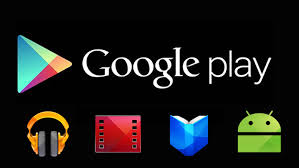
Google Play DF-BPA-09 Hatası Nedir ve Çözümü Nasıl Yapılır ?
Bu sorun genel olarak bir uygulama satın alma esnasında Google Play direk olarak karşınıza DF-BPA-09 hatasını getirdiyse pek fazla merak etmenize gerek yok; internet üzerinde sizin gibi milyonlarca Android kullanıcısı bu soruna uygun bir çözüm arıyor. Bu sorun ile karşılaştığınızda öncelik olarak indirme işlemini yeniden deneyin. Yeniden denediğiniz zaman sorun çözülmez ise aşağıdaki adımları uygulamalısınız.
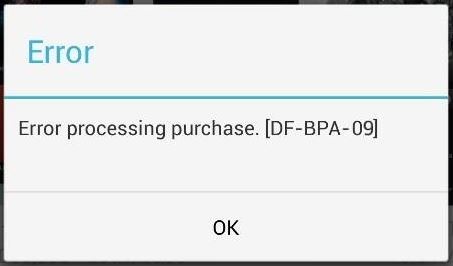
Öncelik olarak bilmelisiniz ki sorun sizden değil, tamamen Google’ın kendisinden kaynaklı. Yakın zaman içerisinde bu tip sorunların çözüleceğini düşünmemize rağmen henüz bir çözüm sunulmuş değil. Sorununuzun çözümü içi ilk olarak ;
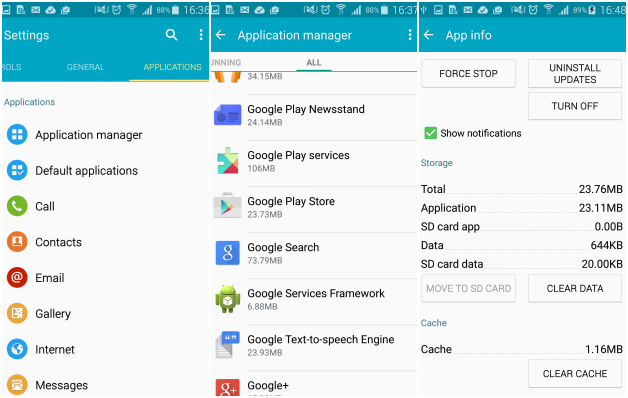
-Android cihazınızın ana menüsünden Ayarlar sekmesine giriş yapın.
-Ayarlar sekmesinden Uygulama sekmesine giriş yapın.
-Uygulama sekmesinde açılan Liste içerisinden Google Services Framework kısmını bulun ve giriş yapın.
-Google Services Framework kısmında bulunan bütün verileri tamamen temizleyin.
Uyguladığınız bu metot sonrasında, hala bir sonuç alamadıysanız, bu sefer uygulamayı bilgisayarınız üzerinden Google Play’e giriş yaparak satın almayı deneyin. Bu aşamadan başarılı bir satın alma işlemi gerçekleştirdiyseniz, satın aldığınız uygulamanın akıllı telefonunuza doğrudan yüklenmiş olduğunu göreceksiniz.
Google Play DF-BPA-30 Hatası Nedir ve Çözümü Nasıl Yapılır ?
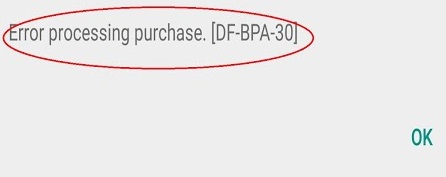
Bir önceki sorun gibi yaşadığınız bu sorun da doğrudan Google’ın kendi sunucularından kaynaklı olduğunu bilmelisiniz. Sizinle yada kullandığınız cihazınızla hiç bir ilgisi yoktur. Aslında en iyi çözümlerden bir tanesi biraz bekleyip sonra tekrar denemeniz en iyi çözüm yolu olacaktır, fakat yine de deneyebileceğiniz bazı seçenekler bulunmuyor da değil. Sorunu çözmek aşağıda bulunan adımları takip etmelisiniz.
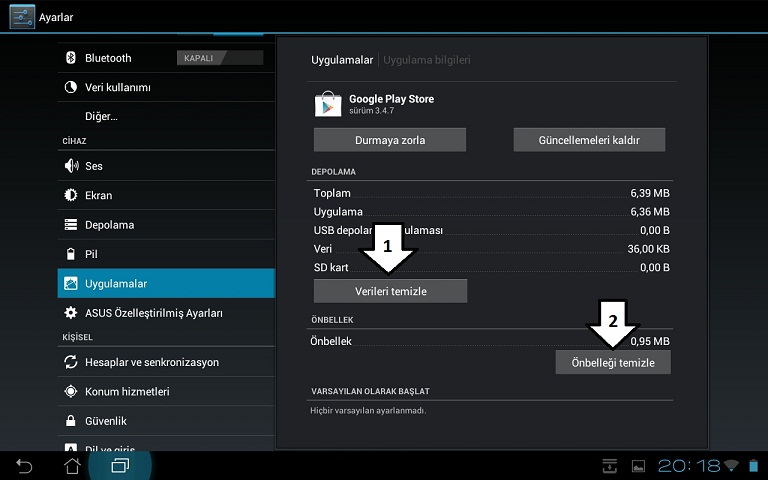
-Öncelik olarak bilgisayarınızı kullanarak Google Play’e giriş yapın.
-Akıllı cihazınızdan DF-BPA-30 hatası veren uygulamayı arayarak bulun ve bilgisayarınız üzerinden yüklemeyi deneyin.
-Yaptığınız bu işlemden sonra sonuç alamazsanız, tekrardan akıllı telefonunuz üzerine geçiş yaparak işlemi yeniden tekrarlayın.
Bu uyguladığınız yöntemlerden bir sonuç alamadıysanız son bir seçenek olan, akıllı telefonunuzun Ayarlar sekmesine giriş yapın > Uygulamalar sekmesinden Google Play Services’e ait verileri bularak tamamen temizleyin. Yaşadığınız sorun büyük bir olasılıkla çözülecektir.




YORUM GÖNDER